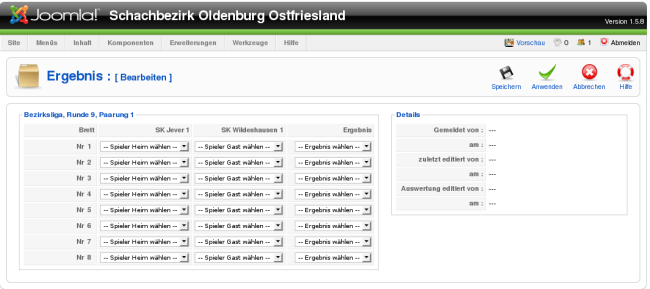Anzeige der Artikel nach Schlagwörtern: Backend
Benutzer J!2.5
Diese Doku beschreibt die CLM-Benutzerverwaltung bezogen auf CLM unter J!2.5, in Teilen deckungsgleich mit CLM unter J!1.5 Stand 06.04.2013
Hier werden die Benutzer des CLM Systems angelegt und verwaltet.
Bis auf den ersten Nutzer sind bei einer Neuinstallation keiner Nutzer im System vorhanden. Der erste Nutzer wird beim Start des CLM festgelegt, er ist automatisch CLM-Administrator unabhängig von seiner Nutzerstufe im Joomla !
Es empfiehlt sich, vor Eingabe einer Liga die zugehörigen Nutzer wie Staffelleiter und Mannschaftsführer einzugeben. Dies ist aber nicht verpflichtend, allerdings können Sie dann natürlich auch keine Mannschaftsführer zuweisen.
Wenn Sie bestehnde Nutzer des Joomla Systems in den CLM übernehmen wollen, wählen Sie "Neu" dort ist eine Option zur Übernahme vorhanden.
Filter :
Zur gezielten Suche stehen ihnen die Filter Saison, Verein, Benutzergruppe und Status zu Verfügung.
Der Filter Benutzertzyp zeigt ihnen alle Benutzer der gewählten Benutzerstufe an.
Die Informationsübersicht :
- "Benutzer" ist der vollständige Name des Benutzers.
- "Funktion" ist die Funktion, auch Benutzergruppe genannt, die der Nutzer im CLM inne hat.
- Administrator
- DV Referent
- DWZ Referent
- Spielleiter
- Staffel- und Turnierleiter
- Staffelleiter
- Staffelleiter II
- Turnierleiter
- TL für Mannschaftsturniere
- Jugendwart
- Damenwart
- Vereinsleiter
- Vereinsspielleiter
- Vereinsjugendwart
- Vereinsdamenwart
- Mannschaftsführer
- Spieler
- "Verein", der Verein des Nutzers, wichtig für eine Zuordnung zu den Mannschaften.
- "Mitgliedsnummer" im Verein
- "Saison", die Saison für die der Nutzer erstmal eingerichtet wird, in forlgenden Saison kann die Funktion "Übernahme aus dem Vorjahr" genutzt werden.
- "aktiv" zeigt ein blauen Haken, wenn der Nutzer sich im Joomla bzw. CLM angemeldet hat, ansonsten sehen Sie ein rotes Kreuz.
- "Mail" zeigt mit blauen Haken bzw. rotem Kreuz an, ob dem User eine Accountmail geschickt wurde.
- "freigegeben". Ist der Nutzer gesperrt, kann er sich nicht mehr anmelden, Ergebnisse abgeben etc.
Es gibt standardmäßig folgende Benutzergruppen/Funktionen mit Zugang zum Backend der Seite:
Welcher Benutzer welche Rechte hat wird unter "Besonderheiten" erklärt.
Reihenfolge und ID bedürfen keiner weiteren Erklärung.
Dieses Menü hat Besonderheiten, die erklärt werden müssen :
Wenn ein neuer Benutzer angelegt wird, erstellt das System einen dazugehörigen Joomla-Nutzer. ( Technische Info : Das ist nötig damit überhaupt eine Anmeldung an Joomla und am CLM erfolgen kann, betrifft sie aber nur wenn Sie Joomla-Administrator sind. Den Nutzern wird, sofern sie es nicht ändern die Joomlanutzerstufe Manager bei Backend Zugang bzw. Registered bei Frontendzugang zugewiesen)
Dem Nutzer wird noch keine E-mail zugesandt. Der Hintergrund, mit dem dies geschieht, ist folgender: Sie können in aller Ruhe eine Liga erstellen und alle Daten eingeben, wenn alles vorbereitet ist, verschicken Sie die Accountmails und setzen die Liga auf "veröffentlicht".
Sie können grundsätzlich nur eine Benutzerstufe bearbeiten die niedriger als die eigene ist. Ausnahmen sind das Bearbeiten des eigenen Benutzers, sowie Administratoren die alle anderen Nutzer bearbeiten können. Häufig arbeiten nur der/die Admin mit der Benutzerverwaltung
Im folgenden werden die Standard-Benutzergruppen kurz vorgestellt. In der Doku "Benutzergruppen" finden Sie weitere Infos sowie eine Anleitung, wie Sie eigenen Benutzergruppen anlegen können:
Standard-Benutzergruppen mit Zugriff auf die Administration (das Backend) :
Der Administrator kann, mit Ausnahme der duch das Parametersystem ausgeblendeten Elemente, auf alles zugreifen. Die Optionen des Parametersystems können ausschließlich vom Administrator ein- oder ausgeschaltet werden.
Der DV Referent hat umfassende Rechte u.a. mit Zugriff auf die Nachmeldung, aber keine Rechte für Datenbankarbeiten, CLM-Einstellungen und Benutzerverwaltung
Der Spielleiter hat alle Rechte für alle Ligen, Einzel- und Mannschaftsturniere sowie Vereine
Der DWZ Referent hat Zugriff auf die Elobase Auswertung und das Aktualisieren der internen DWZ-Datenbank.
Der Staffel- und Turnierleiter hat ausschließlich Zugriff auf seine Ligen und Turniere sowie zugehörige Mannschaften aber einschl. Liga/Turnierdetails und Ergebnisbearbeitung.
Jeder Staffelleiter hat ausschließlich Zugriff auf seine Ligen und Mannschaften aber einschl. Ligadetails und Ergebnisbearbeitung.
Der Staffelleiter II hat ausschließlich Rechte auf seine Ligen bzgl. der Ergebnisbearbeitung. Die weiteren Daten zur Liga werden hier durch einen Admin gepflegt.
Jeder Turnierleiter hat ausschließlich Zugriff auf seine Turniere aber einschl. Ligadetails und Ergebnisbearbeitung.
Jeder TL für Mannschaftsturniere hat ausschließlich Zugriff auf seine Turniere und Mannschaften aber einschl. Turnierdetails und Ergebnisbearbeitung.
Benutzergruppen mit Zugriff auf den öffentlichen Bereich (das Frontend) :
Damenwart, Jugendwart, Vereinsleiter, Vereinsspielleiter, Vereinsjugendwart, Vereinsdamenwart und Spieler haben wie unter J!1.5 nur die Berechtigung als registrierter Nutzer im Frontend.
Der Mannschaftsführer kann Ergebnisse und Meldelisten abgeben und die Adressdaten des Vereins ändern.
Benutzer anlegen
Wenn Sie einen Nutzer anlegen wollen, geben Sie einfach alle Daten ein und drücken auf "Speichern" oder "Anwenden".
Wollen Sie einen Joomla User in den CLM übernehmen, müssen Sie nur Funktion, Verein, Saison und published wählen und den User im "Joomla User übernehmen" Kontext Menü auswählen. Drücken Sie anschließend auf "Speichern" oder "Anwenden". Der Joomla User ist damit in den CLM integriert worden.
Die eingegebene Email Adresse darf noch nicht im CLM oder Joomla verwendet worden sein ! Ansonsten bekommen Sie eine Fehlermeldung und das Speichern wir abgebrochen.
Ändern von Benutzern
Das Vorgehen ist selbsterklärend. Erhält oder verliert ein Benutzer durch die Änderung die Backend-Berechtigung, wird dies gemeldet.
Ranglistengruppen
Die Ranglistengruppen werden benötigt, um Ligen in einem Bereich zu erstellen, in welchem die Aufstellungen nach Rangliste vorgenommen werden. (z.B. im Schachbund NRW).
Im Menü "Verein" kann man unter dem Punkt "Ranglistengruppen" oben in der Menüleiste verschiedene Ranglistengruppen erstellen.
In der Grundinstallation ist bereits eine "Testrangliste" vorhanden. Diese kann man nutzen, oder aber auch neue Ranglisten erstellen.
Es können verschiedene Ranglistengruppen erstellt werden, z.B. für Senioren, Jugendliche, Damen, U12-Spieler, etc. So können verschiedene Ligen/Ebenen in einer CLM-Installation verwaltet werden.
Rechts oben auf "Neu" klicken, dann kommt man ins Konfigurationsmenü für Ranglistengruppen.
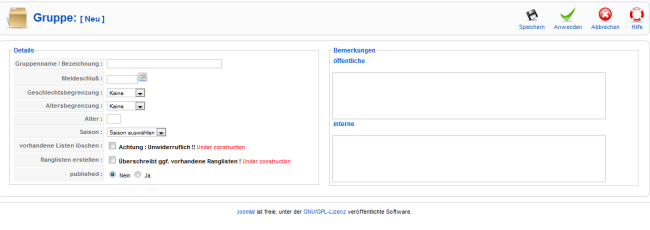
Felder:
Gruppenname/Bezeichnung: der Name der Ranglistengruppe. Beispielsweise "Vereinsrangliste" oder auch "U20-Rangliste"
Meldeschluß: der Termin, bis zu welcher die Meldung eingegangen sein muß
Geschlechtsbegrenzung: weiblich/männlich/keine (Dropdown-Menü)
Hier kann das Geschlecht eingegrenzt werden, welches in der Liste verwendet werden soll. Z.B. zur Erstellung von Ranglisten für Damenmannschaften.
Altersbegrenzung: Über/Unter/keine (Dropdown-Menü)
Hier kann eine Altersbegrenzung eingestellt werden, welche z.B. zur Erstellung von Jugendranglisten benötigt wird.
Alter: hier wird das "Grenzalter" angegeben. Bei z.B. "Altersbegrenzung" = "Unter" und "Alter" = "20" werden alle Jugendlichen U20 für die Rangliste verwendet (entspricht den Jugendmannschaften).
vorhandene Listen löschen: (Checkbox) hier können vorhandene Listen gelöscht werden (derzeit ohne Funktion, trotzdem Finger weg!!).
Ranglisten erstellen: (Checkbox) (derzeit ohne Funktion, trotzdem Finger weg!!)
published: nein/ja (Radiobutton) Auf "ja" setzen, damit die Ranglistengruppe Aktiv ist.
Stand der Info: Version 9.0.6.3
Mannschaften
Im Mannschaften Manager können die Mannschaften samt ihrer Meldelisten, Mannschaftsleiter, etc. bearbeitet werden.
Im Normalfall werden die Mannschaften bei Erstellung der Liga generiert. Es handelt sich dabei um Mannschaften denen eine fortlaufende Nummerierung gegeben wurde und die keinen Mannschaftsführer haben. Diese Daten müssen natürlich noch von ihnen geändert werden.
Filter :
Als Filter stehen ihnen Saison, Liga, Verein und Status zur Verfügung.
Die Informationsübersicht :
- "Mannschaft", Der Name der Mannschaft.
- "MNr", die Nummer der Mannschaft bezogen auf den Verein. "Spielfrei" hat immer Mannschaftsnummer 0 (Null).
- "Liga", die Liga in der die Mannschaft spielt.
- "TlnNr", die Ligateilnehmernummer. "Spielfrei" ist immer der letzte Teilnehmer, das kann aber manuell geändert werden.
- "MF", ein blauer Haken wenn ein Mannschaftsführer gewählt wurde, ansonsten ein rotes Kreuz.
- "ML", ein nlauer Haken falls eine Meldeliste abgegeben wurde, ansonsten ein rotes Kreuz.
- "Verein", der Verein für den die Mannschaft spielt.
- "Saison", die Saison in der gespielt wird.
- "Freigegeben", eine gesperrte Mannschaft kann im Frontend nicht angeklickt werden. (siehe auch Besonderheiten). "Spielfrei" sollte immer auf unveröffentlicht gestellt werden.
Reihenfolge und ID benötigen keine Erklärung, da sie schon besprochen wurden.
Dieses Menü hat Besonderheiten die erklärt werden müßen :
Die Eingabe der Meldelisten erfolgt, indem Sie einen Haken bei der entsprechenden Mannschaft setzem und "Meldeliste bearbeiten" wählen.
Das Löschen erfolgt analog, hier wählen Sie "Meldeliste löschen". Alle Angaben zum Abgebenden, Datum etc. werden ebenfalls unwiderruflich und ohne Nachfrage gelöscht !
Der Knopf "spielfrei" setzen ermöglicht es die Eingabe von Mannschaftsergebnissen für z.B. die Mannschaft "spielfrei" zu unterdrücken. Es wird zusätzlich in allen Runden der Meldende "spielfrei" gesetzt.
Sie können diese Funktion auch nutzen wenn eine Mannschaft zurückgezogen wurde und daher eine Ergebnisabgabe entfällt.
Das Freigeben / Sperren einer Mannschaft sorgt dafür, das Sie im Frontend nicht mehr angeklickt werden kann bzw. umgekehrt.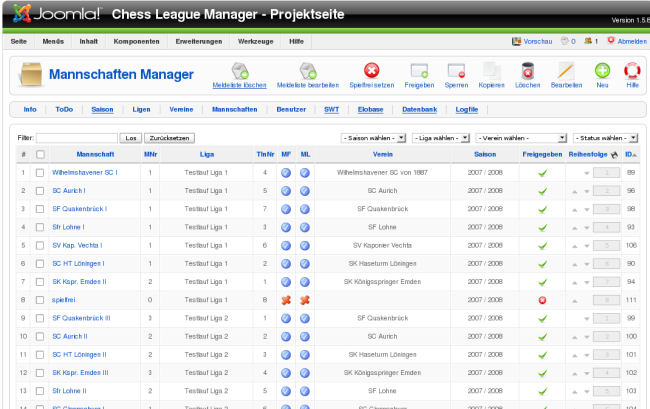
Wählen Sie zum Bearbeiten / Neu erstellen die Werte für den Namen, die Mannschaftsnummer, Teilnehmernummer, Saison, Liga und Verein.
Drücken Sie beim Neuerstellen jetzt einmal auf "Anwenden" damit die Liste der zur Verfügung stehenden Mannschaftführer geladen werden kann.
Die Eingabe des Spiellokals kann mit Kommas (",") geschrieben werden, die damit einen Zeilenumbruch einfügen. Es stehen bis zu 4 Zeilen dafür zur Verfügung.
Ein öffentlicher Kommentar wird in der Mannschaftsansicht eingeblendet.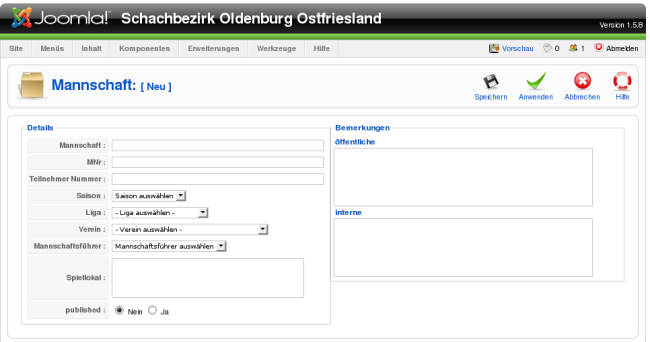
Nachmeldung
Geben Sie unbedingt Namen, Vornamen und Mitgliedsnummer an ! Die Mitgliedsnummer bekommen Sie von ihrem zuständigen Datenverarbeitungsreferenten. Alle anderen Angaben sind optional.
Um eine Nachmeldung zu löschen wählen Sie den entsprechenden Spieler per Dropdownmenü aus und klicken auf die "Spieler löschen" Schaltfläche.
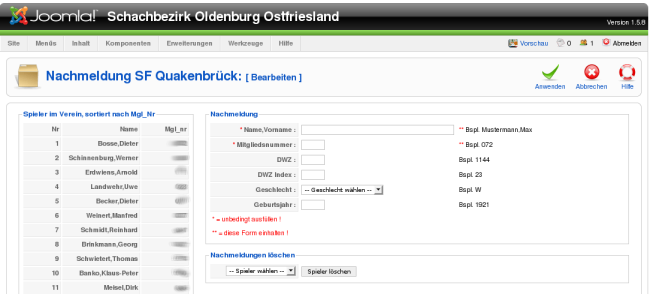
Benutzer
Hier können die Benutzer des CLM Systems angelegt und verwaltet werden.
Bis auf den ersten Nutzer sind bei einer Neuinstallation keiner Nutzer im System vorhanden. Der erste Nutzer wird beim Start des CLM festgelegt, er ist automatisch CLM-Administrator unabhängig von seiner Nutzerstufe im Joomla !
Es empfiehlt sich vor Eingabe einer Liga die zugehörigen Nutzer wie Staffelleiter und Mannschaftsführer einzugeben. Dies ist aber nicht verpflichtend, allerdings können Sie dann natürlich auch keine Mannschaftsführer zuweisen.
Wenn Sie bestehnde Nutzer des Joomla Systems in den CLM übernehmen wollen, wählen Sie "Neu" dort ist eine Option zur Übernahme vorhanden.
Filter :
Zur gezielten Suche stehen ihnen die Filter Saison, Verein, Benutzertyp und Status zu Verfügung.
Der Filter Benutzertzyp zeigt ihnen alle Benutzer der gewählten Benutzerstufe an.
Die Informationsübersicht :
- "Benutzer" ist der vollständige Name des Benutzers.
- "Funktion" ist die Funktion die der Nutzer im CLM inne hat.
- Administrator
- DV Referent
- DWZ Referent
- Spielleiter
- Staffelleiter
- Turnierleiter
- Damenwart
- Jugendwart
- Vereinsleiter
- Vereinsspielleiter
- Vereinsjugendwart
- Vereinsdamenwart
- Mannschaftsführer
- Spieler
- "Verein", der Verein des Nutzers, wichtig für eine Zuordnung zu den Mannschaften.
- "Saison", die Saison für die der Nutzer aktiviert wurde. In der nächsten Saison muß ein neuer Nutzer erstellt werden.
In der kommenden Version des CLM werden wir eine automatische Übernahme der Nutzer in eine neue Saison anbieten. - "aktiv" zeigt ein blauen Haken wenn der Nutzer sich im Joomla bzw. CLM angemeldet hat, ansonsten sehen sie ein rotes Kreuz.
- "Mail" zeigt mit blauen Haken bzw. rotem Kreuz an ob dem User eine Accountmail geschickt wurde.
- " freigegeben". Ist der Nutzer gesperrt kann er sich nicht mehr anmelden, Ergebnisse abgeben etc.
Es gibt folgende Benutzer mit Zugang zum Backend der Seite:
Welcher Benutzer welche Rechte hat wird unter "Besonderheiten" erklärt.
Reihenfolge und ID bedürfen keiner weiteren Erklärung.
Dieses Menü hat Besonderheiten die erklärt werden müßen :
Wenn ein neuer Benutzer angelegt wird erstellt das System einen dazugehörigen Joomla-Nutzer. ( Technische Info : Das ist nötig damit überhaupt eine Anmeldung an Joomla und am CLM erfolgen kann, betrifft sie aber nur wenn Sie Joomla-Administrator sind. Den Nutzern wird, sofern sie es nicht ändern die Joomlanutzerstufe Manager bei Backend Zugang bzw. Registered bei Frontendzugang zugewiesen)
Dem Nutzer wird noch keine E-mail zugesandt. Der Hintergrund mit dem dies geschieht ist folgender : Sie können in aller Ruhe eine Liga erstellen und alle Daten eingeben, wenn alles vorbereitet ist verschicken sie die Accountmails und setzen die Liga auf "veröffentlicht".
Sie können grundsätzlich nur eine Benutzerstufe bearbeiten die niedriger als die eigene ist. Ausnahmen sind das Bearbeiten des eigenen Benutzers, sowie Administratoren die alle anderen Nutzer bearbeiten können.
Leider sind z.Z. noch nicht alle Nutzerstufen umgesetzt, wurden aber schon implementiert damit sich das Bedienerinterface nicht andauernd ändert. Zur Zeit ist die Benutzerverwaltung folgendermaßen aufgebaut :
Nutzer mit Zugriff auf die Administration (das Backend) :
Der Administrator kann, mit Ausnahme der duch das Parametersystem ausgeblendeten Elemente, auf alles zugreifen. Die Optionen des Parametersystems können ausschließlich vom Administrator ein- oder ausgeschaltet werden.
Der DV Referent hat Zugriff auf die Nachmeldung. In Zukunft wird der DV Referent auch die (geplante) Mivis3 Schnittstelle benutzen können
Der DWZ Referent hat Zugriff auf die Elobase Auswertung und das Aktualisieren der internen DWZ-Datenbank.
DV Referent und DWZ Wart haben, sofern sie Staffelleiter sind, natürlich auch Zugriff auf die Staffelleiterfunktionen ihrer Ligen.
Jeder Staffelleiter hat außschließlich Zugriff auf seine Liga / Ligen und Mannschaften. Allerdings kann er auch alle Nutzer der Nutzergruppe Mannschaftführer bearbeiten. (Die nächste Version des CLM wird die Beschränkung des Zugriffs auf die MF der eigenen Ligen beinhalten.)
Die Benutzer Turnierleiter, Damenwart und Jugendwart sind noch nicht umgesetzt. Diese Nutzer werden erst zum Einsatz kommen wenn der CLM eine Schnittstelle für Einzelturniere enthält, was aber aufgrund der Tatsache das wir nur 2 Entwickler sind wohl noch dauern wird.
Nutzer mit Zugriff auf den öffentlichen Bereich (das Frontend) :
Vereinsleiter, Vereinsspielleiter, Vereinsjugendwart, Vereinsdamenwart und Spieler sind noch nicht umgesetzt !
Einzig der Vereinsleiter wird in absehbarer Zeit eine Funktion bekommen; er kann dann die Mannschaftsführer bestimmen, Meldelisten abgeben und Ergebnisse melden. Die anderen Nutzer sind für Einzelturniere vorgesehen, was in Planung ist (s.o.).
Der Mannschaftsführer kann Ergebnisse und Meldelisten abgeben und die Adressdaten des Vereins ändern.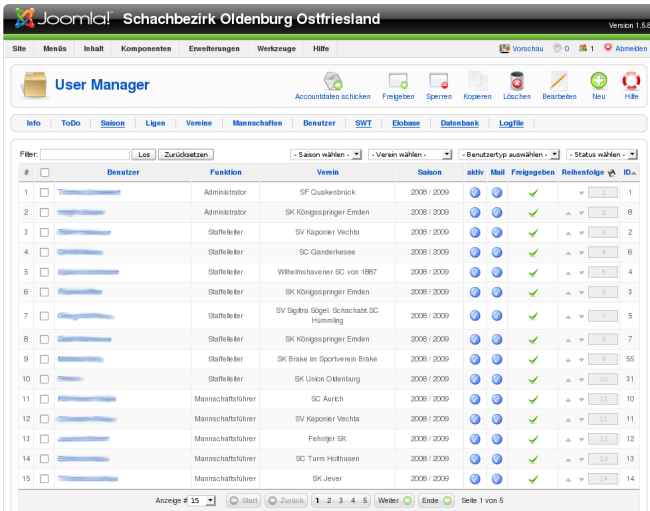
Wenn Sie einen Nutzer anlegen wollen geben Sie einfach alle Daten ein und drücken auf "Speichern" oder "Anwenden".
Wollen Sie einen Joomla User in den CLM übernehmen, müssen Sie nur Funktion, Verein, Saison und published wählen und den User im "Joomla User übernehmen" Kontext Menü auswählen. Drücken Sie anschließend auf "Speichern" oder "Anwenden". Der Joomla User ist damit in den CLM integriert worden.
Die eingegebene Email Adresse darf noch nicht im CLM oder Joomla verwendet worden sein ! Ansonsten bekommen Sie eine Fehlermeldung und das Speichern wir abgebrochen.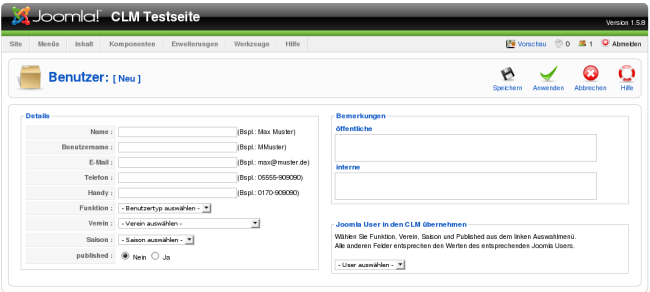
Paarungen bearbeiten
Dieses Menü erreichen Sie, indem Sie im Ligenmanager einen Haken bei einer der Ligen setzen und den Knopf "Paarungen bearbeiten" drücken.
Achtung ! Es gibt bisher noch keine Sicherheitsfunktionen, darum ändern Sie die Paarungen bitte nur wenn Sie genau wissen was Sie tun !
Achtung ! Änderungen sollten VOR dem Start der Liga durchgeführt werden. Eine Änderung im laufenden Betrieb kann unvorhergesehene Folgen haben !
Die Informationsübersicht :
Die Tabelle "aktuelle Paarungen der Liga" enthält die Daten, wie sie sich aktuell in der Datenbank befinden.
Mithilfe der Dropdownmenüs in der Tabelle "geänderte Paarungen" können die Paarungen abgeändert werden.
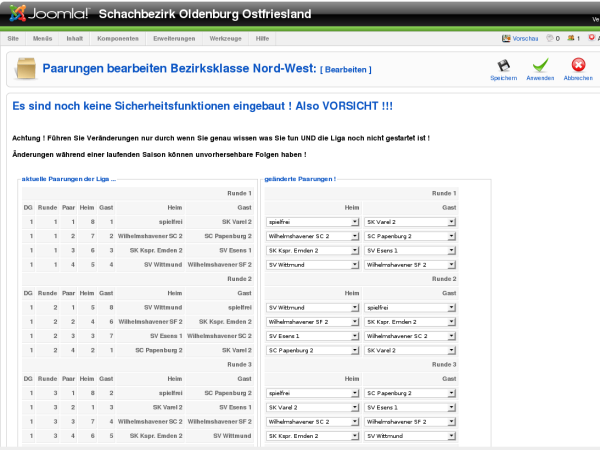
Vereine
Der Vereine Manager dient zum Sammeln und Verwalten der Vereinsinformationen.
Eingaben zu den Vereinsdaten, die im Frontend gemacht wurden, werden hier gespeichert. Zusätzlich können hier auch Nachmeldungen von Spielern mit einer vorläufigen Spielgenehmigung durchgeführt werden.
Neue Funktionen sind das Anlegen von Ranglisten und Ranglistengruppen für den Ranglistenmodus des CLM.
Filter :
Saison und Status, wie aus anderen Tutorials bekannt.
Die Informationsübersicht :
- "Verein", der Name des Vereins.
- "# Mitglieder", Anzahl Mitglieder, z.Z. noch ungenutzt.
Saison, Freigegeben, Reihenfolge und ID sind bekannt aus anderen Anleitungen.
Dieses Menü hat einige Besonderheiten die erklärt werden müßen :
Wenn ein Haken bei einem Verein gesetzt wurde und "Nachmeldung" angeklickt wird, führt Sie das in den Nachmeldemanager.
Ein Klick auf "Rangliste bearbeiten" führt zu diesem Manager. Ist zusätzlich noch ein haken gesetzt worden wird der Vereinefilter aktiviert und Sie sehen nur Ranglisten dieses Vereins.
Ein druck des "Ranglistengruppen" Knopfes führt Sie in diesem Manager, dort können Ranglistengruppen mit Alters- oder Geschlechtsbegrenzungen erstellt werden, z.B. "Frauenliga", "U12 männlich", "Senioren" etc. pp.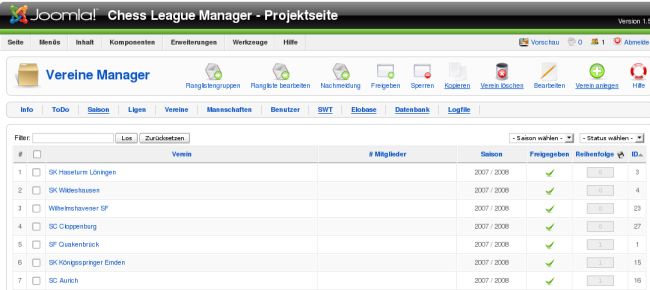
Das Bearbeiten der Daten bzw. Neuanlegen eines Vereins sollte selbsterklärend sein :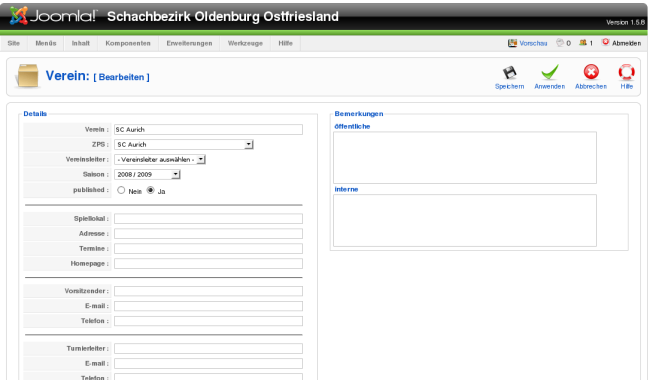
Meldelisten bearbeiten
Wenn die Meldelisten per Frontend Abgegeben wurden können Sie sie bearbeiten, ansonsten ist natürlich auch eine Erstellung möglich. Die Ansicht ist nach Stamm- und Ersatzspielern unterteilt und es gibt einen Bereich der die Daten der Abgabe und Bearbeitung zeigt.
Datum und Name des Abgebenden, sowie Datum der letzten Bearbeitung und Name des Editors werden aufgezeichnet.
Das Anlegen / Bearbeiten erfolgt sehr einfach per Dropdown Menü. Wenn ein Spieler doppelt nominiert wurde wird der letzte Eintrag überschrieben.

Benutzergruppen J!2.5
Diese Doku beschreibt die Verwaltung von CLM-Benutzergruppen bezogen auf CLM unter J!2.5, unter J!1.5 gibt es nur einen festen Satz von Funktionen/Benutzergruppen und deshalb keine Notwendigkeit einer solchen Doku Stand 06.04.2013
Nach der Installation des CLM Systems stehen standardmäßig die unten gelisteten Benutzergruppen zur Verfügung. Die Verwaltung der CLM-Benutzergruppen wird über einen Button in der Benutzerverwalltung erreicht.
Die Informationsübersicht :
- "Benutzergruppenname" ist der vollständige Name der Benutzergruppe.
- Administrator
- DV Referent
- DWZ Referent
- Spielleiter
- Staffel- und Turnierleiter
- Staffelleiter
- Staffelleiter II
- Turnierleiter
- TL für Mannschaftsturniere
- Jugendwart
- Damenwart
- Vereinsleiter
- Vereinsspielleiter
- Vereinsjugendwart
- Vereinsdamenwart
- Mannschaftsführer
- Spieler
- "Gruppenart", hier steht "CLM" für Standardgruppe, die mit der Installation bereitgestellt wird und nicht geändert werden kann; selbst angelegte Gruppen (siehe unten) erhalten ein anderes Kürzel, z.B. "USER"
- "Zugangswert" numerisch, wegen Kompatibilität z.Z. noch notwendig
- "BenutzergruppenID" zur Ablage in anderen DB-Tabellen
- "veröffentlicht" zeigt einen grünen Haken, wenn die freigegeben ist, nicht freigegeben Gruppen können Benutzer nicht zugewiesen werden.
Reihenfolge und ID bedürfen keiner weiteren Erklärung.
Die Details der Standard-Benutzergruppen werden durch Anklicken sichtbar
- Links: Grunddaten, siehe obige Übersicht, und eine Kurzbeschreibung der Rechte
- Rechts: Backend-Berechtigungen, eine Auflistung der CLM-Zugangspunkte mit jeweils
- Beschreibung
- Berechtigung mit ja/nein/teilweise
Standard-Benutzergruppen mit Zugriff auf die Administration (das Backend) :
Der Administrator kann, mit Ausnahme der duch das Parametersystem ausgeblendeten Elemente, auf alles zugreifen. Die Optionen des Parametersystems können ausschließlich vom Administrator ein- oder ausgeschaltet werden.
Der DV Referent hat umfassende Rechte u.a. mit Zugriff auf die Nachmeldung, aber keine Rechte für Datenbankarbeiten, CLM-Einstellungen und Benutzerverwaltung
Der Spielleiter hat alle Rechte für alle Ligen, Einzel- und Mannschaftsturniere sowie Vereine
Der DWZ Referent hat Zugriff auf die Elobase Auswertung und das Aktualisieren der internen DWZ-Datenbank.
Der Staffel- und Turnierleiter hat ausschließlich Zugriff auf seine Ligen und Turniere sowie zugehörige Mannschaften aber einschl. Liga/Turnierdetails und Ergebnisbearbeitung.
Jeder Staffelleiter hat ausschließlich Zugriff auf seine Ligen und Mannschaften aber einschl. Ligadetails und Ergebnisbearbeitung.
Der Staffelleiter II hat ausschließlich Rechte auf seine Ligen bzgl. der Ergebnisbearbeitung. Die weiteren Daten zur Liga werden hier durch einen Admin gepflegt.
Jeder Turnierleiter hat ausschließlich Zugriff auf seine Turniere aber einschl. Ligadetails und Ergebnisbearbeitung.
Jeder TL für Mannschaftsturniere hat ausschließlich Zugriff auf seine Turniere und Mannschaften aber einschl. Turnierdetails und Ergebnisbearbeitung.
Benutzergruppen mit Zugriff auf den öffentlichen Bereich (das Frontend) :
Damenwart, Jugendwart, Vereinsleiter, Vereinsspielleiter, Vereinsjugendwart, Vereinsdamenwart und Spieler haben wie unter J!1.5 nur die Berechtigung als registrierter Nutzer im Frontend.
Der Mannschaftsführer kann Ergebnisse und Meldelisten abgeben und die Adressdaten des Vereins ändern.
Neue Benutzergruppe anlegen
Hier gibt es zwei Wege:
- Button "Neu" in der Gruppenübersicht und Eingabe alles Grunddaten und Setzen aller Berechtigungen oder
- Kopieren einer Standardgruppe in der Gruppenübersicht und anschließende Nachpflege durch Editieren
Zu beachten ist immer:
- Gruppenname, GruppenID und numerischer Zugangswert dürfen jeweils nur einmal vergeben werden. Ansonsten erhalten Sie eine Fehlermeldung.
- neue Gruppen können nicht mit der Gruppenart "CLM" angelegt werden
Ändern von Benutzergruppen
Sie können die Standardgruppen mit Art "CLM" nicht ändern, ansonsten ist das Vorgehen selbsterklärend.
Hilfe
Anlegen und Ändern ist eine seltene Aktivität; benötigen Sie Hilfe, werden Sie sich über das CLM-Forum an das Projektteam
Ergebnisse
Die Ergebnisverwaltung ist wohl die zentralste Aufgabe des CLM.
Sie erreichen dieses Menü, wenn kaskadierende Menüs aktiviert sind, indem Sie im Rundenmanager auf den Namen einer Runde klicken. Sind Einzelmanager aktiviert hat dieses Menü einen eigenen Eintrag im Hauptmenü des CLM.
Filter :
Es stehen ihnen die Filter "Saison", "Liga", "Runde" und, bei mehr als einem Durchgang, "Durchgang" zur Verfügung. Die Bedienung der Filter wurde schon in einem vorherigen Tutorial angesprochen.
Die Informationsübersicht :
- "Heim", der Name der Heimmannschaft. Ein Klick hierdrauf führt in die Ergebnisbearbeitung.
- "Gast", der Name der Gastmannschaft.
- "Liga", die Liga aus der das Ergebnis stammt.
- "Runde", die Runde des Ergebnisses.
- "Paarung", die Paarung des Ergebnisse.
- "Durchgang", der Durchgang der Runde
- "Saison", die entsprechende Saison.
- "gemeldet", zeigt einen blauen Haken wenn ein Ergebnis gemeldet wurde, ansonsten ein rotes Kreuz.
- "von", der Name des Meldenden.
- "ID", die ID des Ergebnisses in der Datenbank.
Dieses Menü hat eine Besonderheit die erklärt werden muß :
Wenn ein Haken bei einer Begegnung gesetzt wird und der "Auswertung ändern" Knopf gedrückt wurde gelangen sie in den Manager, der es erlaubt die Ergebnisse abweichend von den real gespielten Ergebnisse festzulegen, weitere Erklärungen im zugehörigen Tutorial.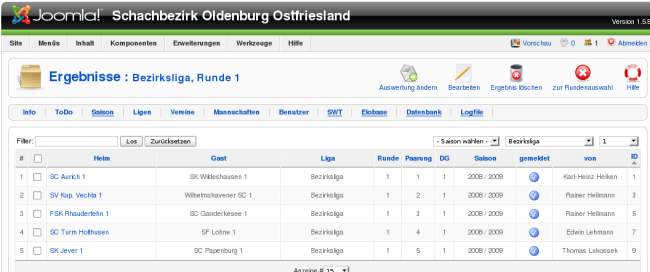
Wenn ein Haken gesetzt und der Knopf "Bearbeiten" gewählt wurde gelangen Sie in den Einzelergebnismanager. Wenn schon ein Ergebnis abgegeben wurde, können Sie es natürlich auch bearbeiten.
Hier wählen Sie per Dropdown Menü die Spieler der Heim- und Gastmannschaft, sowie das gespielte Ergebnis.
Der Abgebende, sowie die letzte Änderung und das Ändern der Auswertung sind hier mit Name und Datum zu sehen.